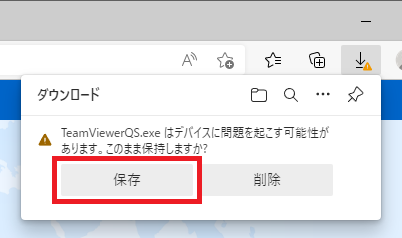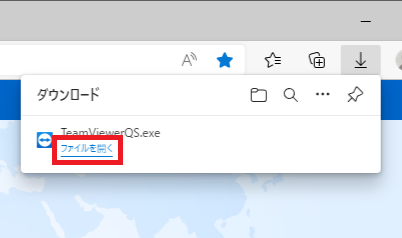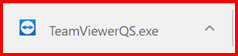ご利用までの流れ
1.まずはお電話でお問い合わせください。
2.電話での解決が難しいと判断した場合、又は、遠隔でのサポートが最適と弊社が判断した場合、本サービスの利用についてご説明いたします。
3.お客様のご了解をいただいた上で、遠隔操作によるサポートを開始いたします。
手順
| お使いのパソコンがWindowsの場合 | |||||||||||||||||||
| ※MacOSの場合はこちら | |||||||||||||||||||
| 1. | |||||||||||||||||||
| 画面上部メニュー「ダウンロード」ページより、専用のプログラムをダウンロードします。 | |||||||||||||||||||
| ※ここで”Cookie Consent”画面が表示される場合があります。 | |||||||||||||||||||
| 2. | |||||||||||||||||||
|
|||||||||||||||||||
| 3. | |||||||||||||||||||
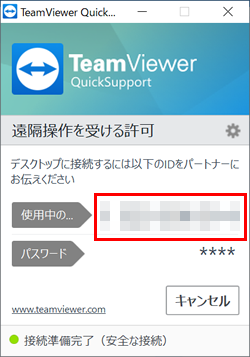 |
|||||||||||||||||||
| 上図の画面が開きます。 【使用中のID】を弊社担当オペレータに伝えてください。 遠隔サポートサービスを開始します! |
|||||||||||||||||||
| 4. | |||||||||||||||||||
| 遠隔サポートサービスを終了した際には、3.の画面に戻ります。 【キャンセル】ボタンをクリックしてください。 |
|||||||||||||||||||
| お使いのパソコンがMacOSの場合 | |||||||||||||||||||
| 1. | |||||||||||||||||||
| 画面上部メニュー「ダウンロード」ページより、専用プログラムをダウンロードします。 | |||||||||||||||||||
| 2. | |||||||||||||||||||
| ダウンロードが始まります。 ダウンロードが完了したら、下図のアイコンをクリックしてください。 |
|||||||||||||||||||
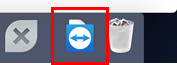 |
|||||||||||||||||||
| 3. | |||||||||||||||||||
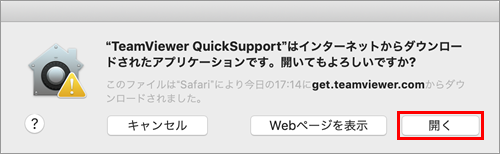 |
|||||||||||||||||||
| 【開く】ボタンをクリックします。 | |||||||||||||||||||
| 4. | |||||||||||||||||||
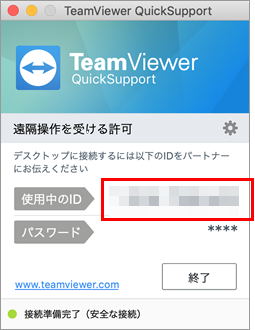 |
|||||||||||||||||||
| 上図の画面が開きます。 【使用中のID】を弊社担当オペレータに伝えてください。 遠隔サポートサービスを開始します! |
|||||||||||||||||||
| 5. | |||||||||||||||||||
| 遠隔サポートサービスを終了した際には、4.の画面に戻ります。 【終了】ボタンをクリックしてください。 |
|||||||||||||||||||
| ↑このページのTOPへ |